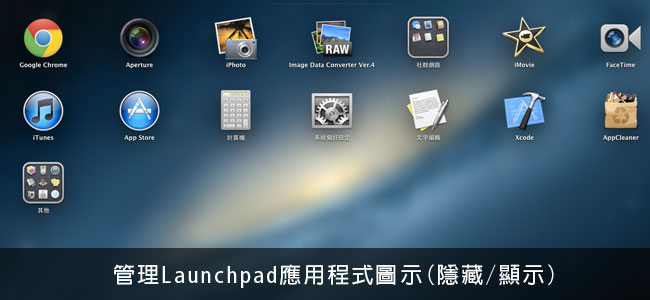
自從Mac OS X Lion的版本後,就把iOS中的部分操控功能融入到OS中,讓OS與iOS更緊密的結合在一起,透過iOS按住圖示,直到發抖後就可刪除、群組應用程式,這是一個相當方便的功能,透過「Launchpad」就可和iOS一樣來管理應用程式,每當安裝任何的應用程式時,在Launchpad中就出現該應用程式的圖示,但有些應用程式並非那麼常用,這時就得拖來拖去,把不常用的丟到一個群組中,實在有點浪費時間,因此今天來分享個小工具「Launchpad Control」,透過該工具,就可把不常用的應用程式圖示給隱藏起來,讓Launchpad更方便操控與管理。
Launchpad-Control:
工具名稱:Launchpad-Control
工具版本:1.63
工具性質:免費
工具語言:英文
適用平台:MAC OS 10.7+
官方下載:http://chaosspace.de/launchpad-control/
工具版本:1.63
工具性質:免費
工具語言:英文
適用平台:MAC OS 10.7+
官方下載:http://chaosspace.de/launchpad-control/
Step1
下載完畢雙響後,選擇「安裝供這部電腦的所有使用者使用」,再按「安裝」。
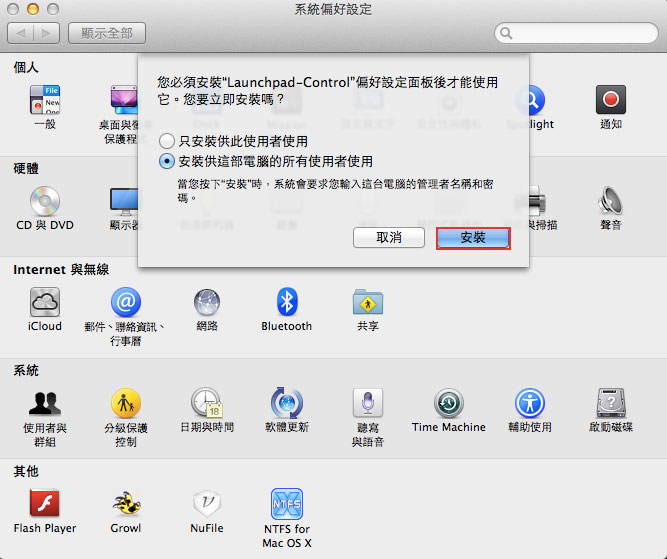
Step2
當安裝完畢後,在系統編好設定面板的「其它」,就會看到LaunchPad圖示。

Step3
當一下進入後,就會看到Page1、Page2….等,它則會依照分頁的方式,將應用程式一一的秀出來,這時透過勾選的方式,將應用程式設定顯示或隱藏,設定好後再按Apply鈕。

Step4
這時再進到Launchpad,在第一頁的地方,就會看到,剛未勾選的應用程式就會被隱藏起來。


